Способы устранения фрагментации файловой системы
Постараюсь не грузить тоннами определений и заумных слов, как в статье на Википедии, а просто и быстро объяснить и показать что такое дефрагментация (полезно будет тем, кто не знает что такое дерагментация).
Дефрагментация — это процесс устранения фрагментации файлов и оптимизация их расположения на диске.
Фрагментация — это разбиение на части, т.е. на фрагменты.
Фрагментация возникает тогда, когда на диске присутствует определенное количество файлов и записаны они не подряд друг за другом, а разбросаны по диску как попало.
При записи же нового файла, он не помещается целиком между двумя другими и операционная система, разбив его на части, записывает в разных местах, т.е. файл фрагментируется.
Больше всего эта проблема характерна операционным система Windows, так как в них не предусмотрено никаких механизмов защиты от фрагментации.
Разбрасываются файлы как попало потому, что процесс проверки/поиска и записи на диск стартует именно с того самого места, где в данный момент находится головка жесткого диска (вы можете наблюдать её на картинке с HDD ниже — она закреплена на специальной подвижной консоли и весит над круглой пластиной, напоминает иглу).
Т.е. вместо того, чтобы отыскать последний записанный на диске файл и следом за ним начинать записывать новый, запись стартует прямо в том месте, где находилась головка диска или рядом с ним, при условии, что это место свободно.
Сделано это из-за желания ускорить работу с дисковой подсистемой, снизив до минимума время на поиск свободного/чистого кластера на диске.
Простой пример, который наглядно покажет что такое фрагментация:
Этот текст не фрагментирован и читается подряд без проблем
Этот тек фрагмен ст и его трудно сразу прочи тирован тать
При дефрагментации все фрагментированные файлы собираются воедино и выстраиваются друг за другом, т.е. происходит оптимизация расположения файлов на диске.
Благодаря этому ускоряется чтение с диска, а так же уменьшается вероятность фрагментации при следующей записи.
Так же не стоит забывать о том, что сильная фрагментация негативно сказывается на состоянии жесткого диска. Ведь при считывании фрагментированного файла головке HDD приходится постоянно перемещаться в разные позиции, вместо того, что бы в одной позиции считать определенное количество кластеров подряд.
Т.е. из-за фрагментации механические части HDD быстрее изнашиваются и быстрее вырабатывают свой ресурс.
Поэтому всем, кто ни разу не делал у себя дефрагментацию диска, я бы рекомендовал обязательно её провести =)
Практические советы
Ежедневно дефрагментацию производить не нужно, так как при дефрагментации происходят многократные процессы записи/перезаписи при перемещении файлов. Поэтому при слишком частой (ежедневной) дефрагментации механические элементы HDD тоже будут изнашиваться.
Но и сильная фрагментация, как мы знаем, тоже быстрее изнашивает механические части HDD, потому нужно найти некий баланс.
Примерно раз в 2 недели я бы советовал проводить лишь анализ диска.
Но в этом вопросе вам еще нужно учитывать какого объема ваш HDD и как часто вы на него записываете новые файлы, таким образом вы подберете примерный период, через который нужно производить анализ диска.
Дефрагментацию же нужно выполнять если фрагментация файлов на диске превышает 6%.
Что еще нужно учитывать помимо общего процента фрагментации?
Из названия очевидно, что дефрагментация жёсткого диска (винчестера) – процесс устранения его фрагментации. См. также: всё о дефрагментации диска на Windows 10 .
Для чего нужна дефрагментация жёсткого диска
Фрагментация представляет собой хаотичную запись фрагментов (кластеров) файлов на винчестер. Иными словами, по прошествии некоторого времени эксплуатации жёсткого диска, фрагменты файлов оказываются записанными на нём не последовательно, а вразброс.
Почему так происходит? Сначала файлы записываются на сектора винчестера полностью и последовательно – один за другим, причём как можно ближе к началу диска. Затем некоторые файлы становятся ненужными и удаляются. При необходимости записи новых файлов система сначала использует оставшиеся от удалённых файлов сектора. Но ведь новый файл вполне может оказаться больше по размеру, чем удалённый. Поэтому оставшаяся часть файла записывается в свободное пространство в конце диска. В результате новый файл оказывается фрагментированным. Процент фрагментации тем больше, чем чаще удаляются файлы на диске.
Это приводит к тому, что при чтении таких файлов головка винчестера многократно перемещается по его поверхности, что, естественно, замедляет процесс чтения. При отсутствии профилактических мер с течением времени пользователь начинает чувствовать замедление работы жёсткого диска.
Процесс дефрагментации заключается в идентификации фрагментированных файлов, соединении их фрагментов в свободном пространстве жёсткого диска, устранении пустот и последовательной записи на диск всех файлов, включая только что соединённые. Очевидно, что этот процесс небыстрый, особенно при сильной степени фрагментации. Конечно же, необходимое для дефрагментации время зависит и от объёма винчестера, ОЗУ и быстродействия процессора. Оно может доходить до нескольких часов.
Принято считать, что необходимость дефрагментации возникает, если процент фрагментации диска или его раздела достигает 10% и выше.
Твердотельные и флеш-накопители
Вышесказанное относится только к обычным жёстким дискам. Получающие всё большое распространение твердотельные накопители SSD работают по другому принципу (как флешки). Их фрагментация не только бессмысленна, но и вредна: она уменьшает срок службы таких дисков.
Выполнение и настройка дефрагментации
В современных версиях Windows по умолчанию включена еженедельная дефрагментация жёсткого диска. Такая периодичность, будучи оптимальной несколько лет назад, сейчас представляется завышенной. За эти годы степень влияния фрагментации на быстродействие системы существенно уменьшилась. Сыграли роль совершенствование алгоритмов работы операционной системы и увеличение быстродействия жёстких дисков.
Поэтому при настройке дефрагментации рекомендуется скорректировать встроенную периодичность в сторону уменьшения, избавив винчестер от избыточных циклов дефрагментации, сокращающих срок его службы. В большинстве случаях оптимальной можно считать месячную периодичность.
Дефрагментация может быть проведена в фоновом режиме работы компьютера. Однако процедура будет более тщательной в безопасном режиме, или, хотя бы, в периоды минимальной активности пользователя.
Для периодической дефрагментации вполне достаточно встроенных системных средств.
Windows 10
В этой версии операционной системы вместо слова «Дефрагментация» употребляется «Оптимизация». Во многих статьях эти два слова считаются синонимами, хотя, строго говоря, разница всё же есть. Оптимизация, или, иначе, «Полная дефрагментация», помимо описанного процесса, включает также перемещение важных системных файлов к началу жёсткого диска для повышения его быстродействия.
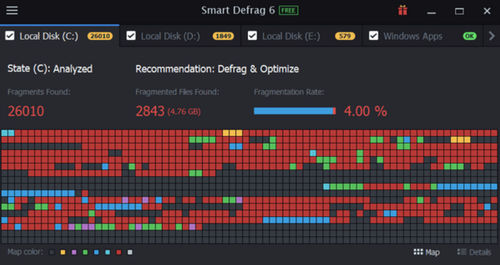
При активном использовании компьютера его быстродействие постепенно снижается. Особенно это заметно при работе с файлами, имеющими большой объем. Чаще всего это не связано с износом комплектующих. Опытные пользователи знают, что для решения данной проблемы обычно достаточно произвести дефрагментацию винчестера.
Рассмотрим эту процедуру более подробно.
Что такое фрагментация и дефрагментация
Файл необязательно должен занимать на накопителе непрерывный участок. В процессе записи он может быть разделён на несколько частей, между которыми будут располагаться другие файлы, их фрагменты или участки незанятого дискового пространства. Это придаёт файловой системе гибкость и позволяет экономно расходовать ресурсы электронного носителя информации. Так, если пользователь сотрет какой-либо файл, на его месте в дальнейшем будет сохранён новый, а в случае, если освободившегося дискового пространства окажется недостаточно, он допишется в другие незанятые участки. Это приведёт к фрагментации данных.
Фрагментированные файлы можно объединить. Иначе говоря, они станут физически едиными объектами. Для этого можно использовать специальные компьютерные программы. Такая процедура называется дефрагментацией, а программы, предназначенные для её осуществления, – дефрагментаторами.
Основные типы дефрагментации файлов
Выделяют следующие типы дефрагментации:
Следует также отметить, что пользователь не всегда может устанавливать контроль над запуском процесса дефрагментации. Во время запуска Windows она выполняется автоматически. При этом происходит обработка важнейших файлов операционной системы. Компьютер от этого загружается немного медленнее, но после установки системных обновлений на загрузку системы уходит значительно меньше времени. Отключить данную опцию можно через системный реестр, однако делать этого не рекомендуется.
Во время работы операционной системы не получится дефрагментировать файлы подкачки или реестра. Проблема может быть разрешена путем использования мультизагрузочной утилиты или запуска дефрагментатора из другой операционной системы.
Нужно ли дефрагментировать файлы
Поскольку при сохранении на HDD информация фрагментируется, усложняется её считывание. Это может привести к таким последствиям, как:
- снижение скорости обработки данных на 60-70 %;
- падение скорости записи информации на носитель;
- увеличение времени загрузки компьютера;
- ухудшение производительности требовательных к системным ресурсам программ;
- перегрев HDD и сокращение срока его службы (во много раз увеличивается нагрузка на считывающие головки, поскольку фрагменты файла могут быть разбросаны по всему носителю);
- если в зоне, где располагается один из фрагментов файла, появится сбойный участок, восстановить находящиеся в нём данные будет весьма затруднительно.
Чтобы избежать всех этих неприятностей, необходимо своевременно выполнять дефрагментацию жестких дисков (либо их разделов).
Вышеизложенное относится, в первую очередь, к ОС Windows, установленным на носители с файловыми системами FAT и FAT32 (это устаревшие системы организации дискового пространства, но некоторые ими всё ещё пользуются). Для них не разрабатывалось никаких встроенных средств для борьбы с избыточной фрагментацией.
Если на компьютере установлена система macOS, пользователю не нужно оптимизировать жёсткий диск. Операционная система позаботится об этом сама.
Как часто нужно дефрагментировать диски
Это зависит от активности пользователя и характера выполняемых операций. Если используется только пакет офисных программ и иногда запускаются встроенные в Windows игры, значимых для операционной системы изменений долгое время не происходит. В такой ситуации достаточно дефрагментировать винчестер раз в полгода.
Если же на компьютер постоянно сохраняются фильмы и аудиофайлы, устанавливаются новые программы, они вследствие своего немалого объема оказываются разбросаны по секторам, далеко отстоящим друг от друга. Значит, дефрагментация требуется значительно чаще. Насколько чаще, напрямую зависит от активности пользователя. При интенсивном использовании может оказаться, что и еженедельного обслуживания накопителя недостаточно.
Замедление работы компьютера начинает ощущаться при значении фрагментации около 10%. Если этот показатель достигает 30%, работа машины тормозится так, что пользоваться ею становится крайне некомфортно. В таких ситуациях дефрагментация диска просто необходима.
Чтобы узнать, насколько сильно фрагментирован диск, можно запустить дефрагментатор, встроенный в Windows. Он присутствует во всех её версиях.
Для этого потребуется:
- Щелкнуть правой кнопкой по значку диска и выбрать в появившемся меню пункт «Свойства».
- Перейти на вкладку Сервис.
- Если компьютер работает под управлением Windows 10, нужно нажать на кнопку Оптимизировать . Для более ранних версий Windows следует воспользоваться кнопкой Выполнить дефрагментацию .
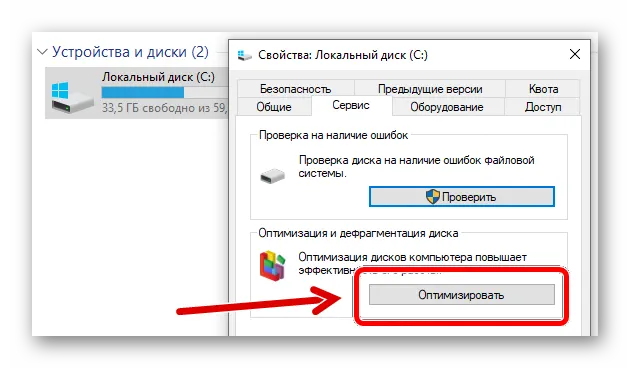
По умолчанию системный дефрагментатор запускается автоматически 1 раз в неделю. Но это значение можно отредактировать (или вовсе отменить автозапуск) с помощью кнопки Изменить параметры .
Не стоит дефрагментировать винчестер слишком часто, поскольку это скорее ему навредит, чем поможет. Проведение такой процедуры ежедневно – явный перебор.
Подготовка перед дефрагментацией файлов
Прежде всего, следует выполнить очистку жесткого диска. Во время своей работы операционная система создаёт временные файлы. Сами они никуда не удаляются, занимая всё больше места в памяти накопителя. Об их удалении должен позаботиться пользователь. Это может значительно ускорить работу дефрагментатора, ведь ему не придется обрабатывать ненужные данные. Для очистки можно использовать системную утилиту Windows.
Порядок действий таков:
- Найти в «Проводнике» диск, который требуется очистить, нажать по его значку правой кнопкой мыши и выбрать пункт «Свойства».
- Открыть вкладку Общие.
- Запустить чистящую утилиту нажатием кнопки Очистка диска .
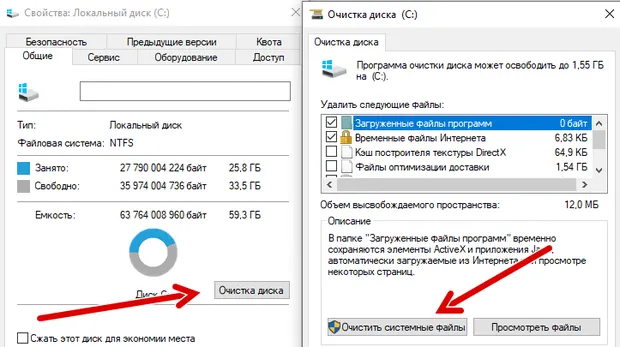
Появится окно, в котором отобразятся сведения о том, что именно можно удалить (пользователь может сам принимать решение, поставив соответствующие галочки), а также будет произведен подсчет объема освобождаемого пространства.
Перед запуском программы обслуживания винчестера необходимо убедиться, что во время проведения процедуры будет стабильно электроснабжение. В случае отключения электричества пользователь может потерять часть данных.
Дефрагментация SSD и USB-дисков
Диски USB устроены так, что о фактическом местоположении фрагментов данных известно только контроллеру памяти. Сторонние программы получить к ним доступ не могут. Информация записывается в режиме scattershot-mode. Более того, следует учитывать, что USB-диски имеют ограниченное количество циклов перезаписи. Если лимит исчерпан, устройство попросту выйдет из строя. Восстановить его будет невозможно. Следовательно, дефрагментация флешек не только неэффективна, но и вредна.
SSD-накопители работают по тому же принципу, что и обычные флешки. В этих устройствах подвижные элементы отсутствуют. Быстродействие твердотельных накопителей никак не связано со степенью их фрагментации. Регулярное использование дефрагментатора может нанести только вред накопителю, сократив срок его службы в несколько раз.
Заключение – когда нужна дефрагментация файлов
Итак, для поддержания хорошей работоспособности жесткого диска нужно периодически выполнять его дефрагментацию. Как часто её следует проводить, зависит от интенсивности работы за компьютером.
Нужно помнить, что грамотно организованная дефрагментация поможет продлить срок службы устройства, а несоблюдение приведенных в этой статье рекомендаций чревато преждевременным выходом винчестера из строя и потерей данных.
Не следует дефрагментировать твердотельные накопители и флешки. Это может привести к их поломке.
С началом популяризации многозадачных операционных систем, разработчики программ и оборудования столкнулись с проблемой фрагментации данных, которая оказывала негативный эффект на скорость чтения в классических HDD накопителях. С развитием технологий и появлением высокоскоростных SSD накопителей, данная проблема была отчасти нивелирована, тем не менее фрагментация данных продолжает оказывать негативное влияние даже на современные твердотельные диски.
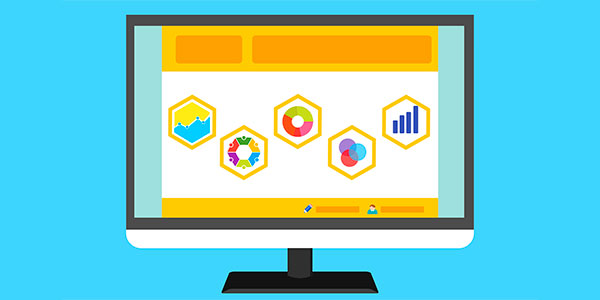
Содержание:
Как и почему происходит фрагментация?
Каждый файл, который пользователь собирается записать на накопитель, будет помещаться в самый большой непрерывный фрагмент пространства диска. На новых запоминающих устройствах, такой фрагмент практически всегда длиннее файла, но в процессе использования, фрагменты становятся всё короче, и система распределяет данные на отдельные куски по всему телу диска.
Если файл действительно большой, система автоматически может разбить его на целую массу отдельных сегментов. В результате этого, диску придется выполнять намного больше манипуляций по считыванию, перемещению и позиционированию головок. В итоге, диск способный обеспечивать скорость считывания в 100-150 MB/с, сможет выдавать 10-30 MB/с в зависимости от степени фрагментации данных.
Отметим, значительное падение скорости считывания – не самое плохое, что может случится с фрагментированными файлами. Из-за того, что файлы раскиданы по телу накопителя, движущему приводу и считывающим головкам необходимо выполнять намного больше манипуляций, что конечно же негативно сказывается на надежности устройства и значительно повышает износ.
Не менее значимой проблемой фрагментированного диска является многократно возросший риск безвозвратной утери файлов после форматирования или удаления. Повреждение файловой системы, вредоносная деятельность вирусов, случайное удаление или форматирование сильно фрагментированного накопителя – достаточно трудная ситуация даже для профессиональных утилит, предназначенных для восстановления данных.
Это обусловлено алгоритмами, которые начинают работать после запуска утилит для восстановления. Поиск удаленных данных основан на поиске сигнатур, то есть программа анализирует поверхность накопителя, поочередно проверяя сектор за сектором в попытках найти тот, что когда-то был «заголовком» удаленного файла.
После нахождения заголовка алгоритм попытается определить длину файла (эта информация часто содержится в заголовке или её можно определить путем дальнейшего анализа данных). Определив длину, остается обнаружить сектора накопителя, которые соответствуют удаленному файлу.
Именно на этом этапе фрагментация может оказать решающее влияние на успех восстановления файлов, поскольку при сильной фрагментации данных, проверка секторов будет занимать больше времени, а также алгоритм будет давать неверные предположения о соответствии конкретных секторов к определённым данным.
Как уменьшить фрагментацию?
Для уменьшения фрагментации данных в Windows был предусмотрен специальный комплекс утилит, основной задачей которых является оптимизация и дефрагментация накопителя. Отметим, для наиболее эффективного результата, следует настроить дефрагментацию для регулярной проверки накопителя, к примеру, раз в неделю. Дефрагментация должна применяться ко всем дискам и логическим разделам.
Помимо этого, для успешного проведения дефрагментации утилите необходимо свободное пространство. Опытные пользователи стараются всегда оставлять не менее 20% свободного пространства на диске для его корректной работы, а также для нормальной работы оптимизирующих утилит. Также подобный подход позволяет уменьшить сам процесс фрагментации при записи объемных данных.
Но эффективно ли это для SSD?
Твердотельные SSD накопители и фрагментация
Каждый владелец SSD знает, что твердотельные накопители не нуждаются в проведении дефрагментации. В статье «Как увеличить срок службы SSD диска» мы более детально рассмотрели данный вопрос.
Отметим, в конструкции SSD отсутствуют движущиеся детали и твердотельному накопителю абсолютно безразлично фрагментированы данные или нет, поскольку скорость их считывания всегда будет максимальной.
Несмотря на это, мы настоятельно рекомендуем оставлять не менее 20% свободного места на накопителе, поскольку это позволит:
- Нормально работать функции TRIM (безвозвратная очистка ненужных данных).
- Выровнять износ устройства.
- Быстрее выполнять другие задачи по самообслуживанию SSD.
Часто задаваемые вопросы
Это сильно зависит от емкости вашего жесткого диска и производительности вашего компьютера. В основном, большинство операций восстановления жесткого диска можно выполнить примерно за 3-12 часов для жесткого диска объемом 1 ТБ в обычных условиях.
Почему некоторые файлы, после восстановления, могут не открываться?Если файл не открывается, это означает, что файл был поврежден или испорчен до восстановления.
Используйте функцию «Предварительного просмотра» для оценки качества восстанавливаемого файла.
Как я могу проверить, можно ли восстановить мои данные, перед покупкой?Пожалуйста, используйте бесплатные версии программ, с которыми вы можете проанализировать носитель и просмотреть файлы, доступные для восстановления.
Сохранить их можно после регистрации программы – повторное сканирование для этого не потребуется.
Читайте также:


